Récupérer le cID de sa PS3 OFW

Ce tutoriel va vous indiquer comment récupérer l'IDPS (ou cID) de votre console, celle-ci peut-être en OFW cela ne posera pas de problèmes, il faut juste avoir un accès au PSN. Vous aurez alors connaissance de votre IDPS pour par exemple pouvoir ressigner des données d'une autre PS3 pour la votre ou toute autre manipulation de données venant d'une autre PS3.
Pré-requis:
- Votre PC.
- Votre PS3 avec un accès au PSN.
- Un éditeur hexadécimal de type HxD, disponible ICI..
- L'exécutable idpstealer, trouvable facilement sur internet ICI ou là.
Après avoir téléchargé l'exécutable, placez-le à la racine de votre disque dur ou votre OS est installé dessus (généralement le disque à la lettre C: qui lui est attribuée pour Windows).
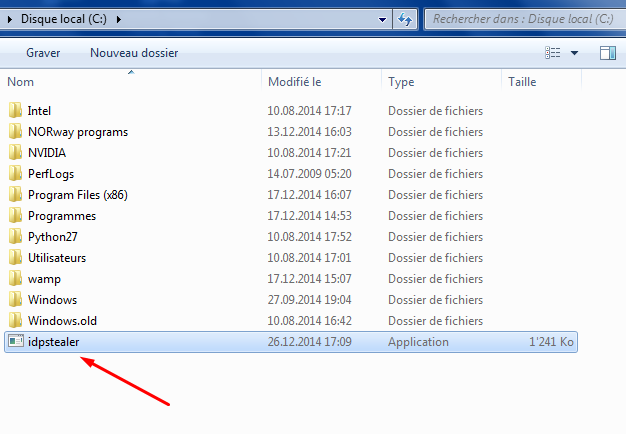
Il va ensuite falloir l'éxecuter. Bien que ce soit un .exe Windows, si vous faites un double-clique dessus, vous aurez une fenêtre de l'invite de commande Windows qui va apparaître puis se fermer toute seule, c'est normal. Ce logiciel s'éxecute directement via le CMD de Windowx. Cliquez donc sur "Démarrer" puis dans le champ de rechercher Windows, mettez simplement "cmd", une fois le CMD trouvé, lancez-le.
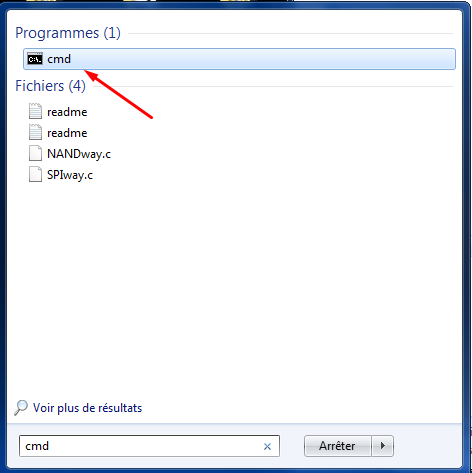
C'est à ce moment-là qu'il va falloir l'éxecuter. Pour le faire, commencez par mettre le chemin d'accès au .exe, dans mon cas c'est donc "C:\idpstealer.exe". Il va ensuite falloir rajouter quelques informations supplémentaires:
-p 8080: Indiquer que vous allez utiliser le port 8080
idps.bin: Indiquer sous quel nom sera enregistré le fichier avec le cID dedans.
Une fois cette ligne tapée, vous pouvez appuyer sur Enter.
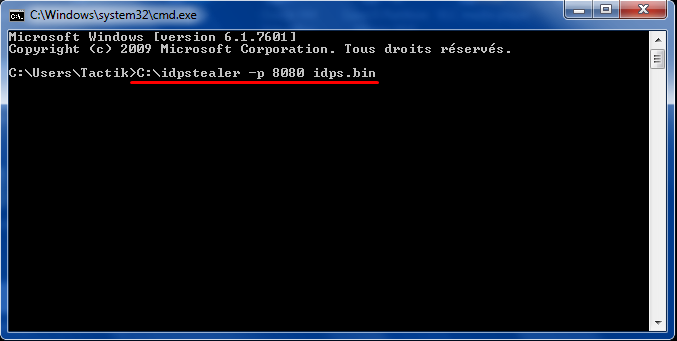
Vu que c'est un proxy, il est possible que Windows le détecte comme étant inconnu et le bloque partiellement, il suffit alors de confirmer que c'est OK en cliquant sur "Autoriser l'accès"
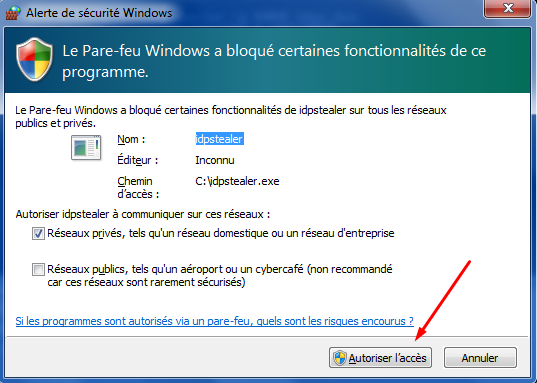
Une fois que c'est bon, vous verrez qu'une deuxième ligne juste en dessous va apparaître, celle-ci va vous indiquer que le logiciel a pu être éxecuté correctement et que le proxy est actif à l'adresse IP qui est celle de votre PC en question, et sur le port 8080.

Vous pouvez ensuite aller sur votre PS3. Pour commencer, allez sur l'onglet "Paramètres" puis descendez tout en bas sur "Paramètres réseau" puis sur "Paramètres de copnnexion internet" et choisissez "Personnalisé".
Vous pouvez ensuite continuer sans rien modifier jusqu'à l'étape "Serveur Proxy" ou il va falloir mettre "Utiliser"
Ensuite dans le champ "Adresse", mettez donc l'adresse IP local de votre PC, dans mon cas c'est la 192.168.1.107. Puis dans le port, mettez celui que vous avez indiqué sur votre PC, en l'occurence le 8080.
Vous pouvez ensuite continuer sans rien modifier d'autre puis tester la connexion.
Une fois que la connexion est bonne, vous pouvez vous connecter au PSN, une fois que c'est fait, allez sur "Nouveautés" juste en dessus de l'onglet "Gestion de profil".
Suivant les cas, il est possible que le simple fait d'aller ici suffise, sinon, allez sur l'un des contenus qui y sont proposé. A ce même moment, si vous regardez sur votre PC, vous aurez une nouvelle ligne qui se sera ajoutée sur votre CMD: "IDPS has been successfully written to: idps.bin". Comme beaucoup l'auront surement compris, il s'agit ici d'un message confirmant que l'IDPS a bien été dumpé puis écrit dans un fichier idps.bin comme vous l'avez indiqué avant.

Ensuite il y a plusieurs possibilités, il est possible que le fichier se soit créée au même endroit que l'éxecutable, c'est-à-dire à la racine du lecteur C. Ou dans mon cas, le fichier vient s'écrire dans le profil d'utilisateur Windows. A ce moment-là, depuis votre disque C, allez sur "Utilisateurs" puis sur votre profil et descendez tout en bas, vous devriez voir un fichier nommé "idps.bin".
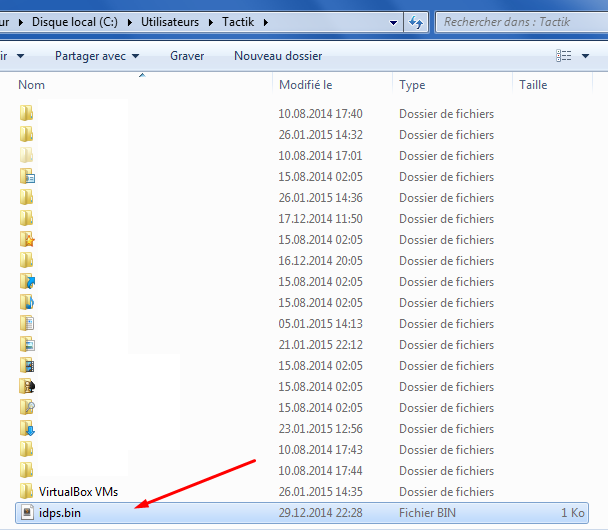
Et pour finir, comme tous fichiers binaires, ceux-ci peuvent être ouvert avec un éditeur hexadécimal tel que HxD Editor. Une fois ouvert vous verrez qu'il y a qu'un seul offset, celui ou est écrit l'IDPS. Celui-ci commence donc toujours par 5 zéros suivit d'un 1, puis de nouveau 2 zéro et ensuite vous avez l'octet qui indique la région de la console. Si celle-ci est européenne, vous devriez avoir 85 comme ci-dessous:
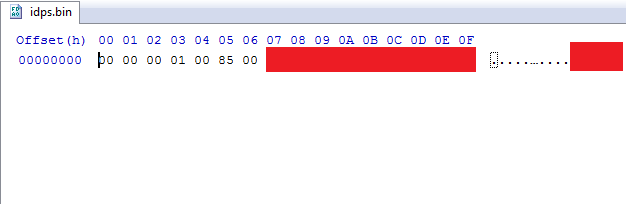
Le fichier peut aussi être ouvert avec des éditeur de texte tel que Notepoad++ ou Sublime Text.
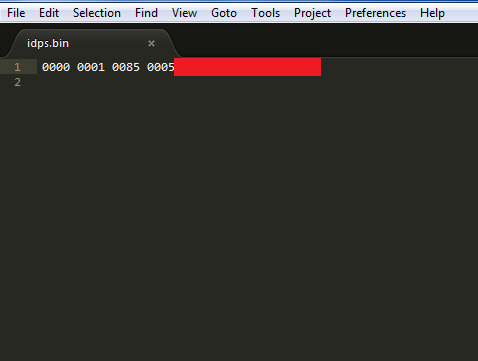
Voilà, vous avez réussit à dumper l'IDPS (ou cID) de votre PS3 en version officielle Sony. Vous êtes maintenant libre d'en faire ce que vous souhaitez. Par contre attention si vous voulez l'utiliser pour votre PS3 jailbreakée, le cID se fera forcément bannir une fois, ce qui aura pour effet de bannir votre console en version officielle, et à ce moment-là vous n'aurez aucun moyens de la débannir. Nous pouvons dumper le cID mais pas le changer. Réfléchissez donc à 2 fois avant de l'utiliser.
Dons à PS3tuto
Ce tutoriel vous a été utile? Vous pouvez si vous le souhaitez faire un don à ps3tuto.com.
Vous trouverez plus d'informations à cette adresse: Dons ps3tuto.com.
Espace commentaire
Grâce à disqus.com j'ai pu mettre un système de commentaires très pratique est accessible à tout le monde. Vous pouvez ainsi y laisser vos avis sur le tutoriel, des points à améliorer ou simplement des remerciements.
comments powered by Disqus